Win8系统怎样防范自动清除缩略图?
随着电脑硬件和软件的不断升级,微软的Windows也在不断升级,从架构的16位、16+32位混合版(Windows9x)、32位再到64位, 系统版本从最初的Windows 1.0 到大家熟知的Windows 95、Windows 98、Windows ME、Windows 2000、Windows 2003、Windows XP、Windows Vista、Windows 7、Windows 8、Windows 8.1、Windows 10 和 Windows Server服务器企业级操作系统,不断持续更新,微软一直在致力于Windows操作系统的开发和完善。现在最新的正式版本是Windows 10。
在Win8系统中,由于Explorer文件夹是一个用户配置相关的特殊文件,当缩略图信息的所占空间达到限制值,文件夹就会对其进行自动清理。不过很多用户都不太喜欢,那么,Win8系统中如何阻止自动清除缩略图呢?现在,小鱼一键重装系统小编就来教大家通过设置Explorer文件夹权限的方法来阻止其自动删除缩略图信息保存你想要保存的信息。
操作步骤如下:
1、首先,使用管理员身份登录系统,我们需要使用管理员的权限来改变系统设置。Win+R打开运行,输入“%userprofile%”并确定,在地址 栏中继续输入\AppData\Local\Microsoft\Windows(需要注意的是,由于该路径是隐藏文件夹,需要在查看 - 选项 - 查看中勾选显示隐藏的文件、文件夹和磁盘驱动才能定位到该地址)。
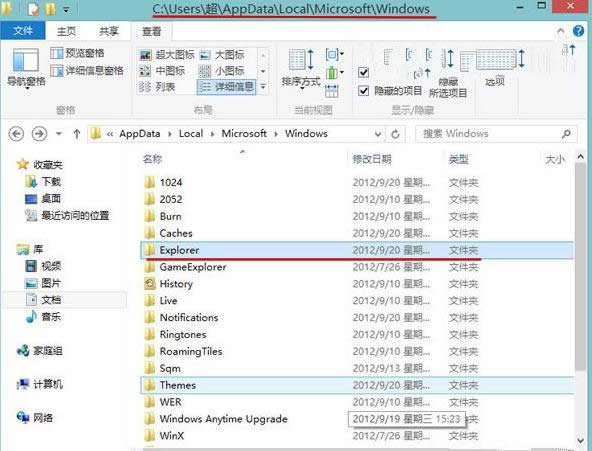
2、然后右键单击Explorer文件夹打开属性窗口,点击“安全”,然后在安全对话框中点击“高级”。
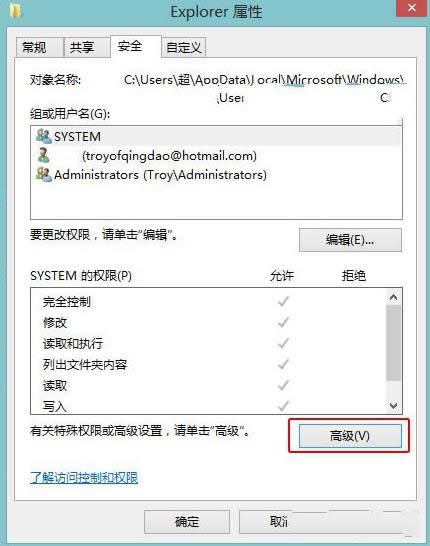
3、点击“添加” - “选择主体”,在文本框中输入SYSTEM得到SYSTEM的权限项目,点击“显示高级权限”,类型修改为“拒绝”,照下图中勾选高级权限,完成后点击“确定”。
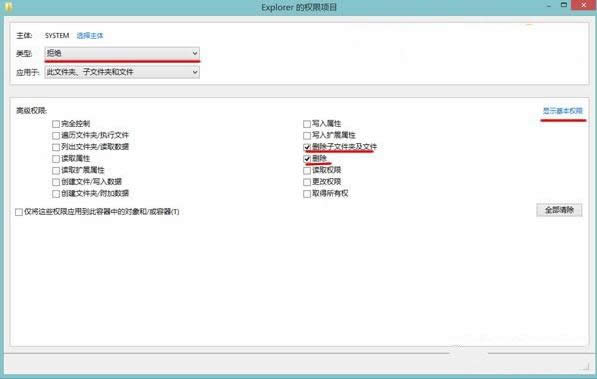
4、回到上一级界面之后,先点击右下角的“应用”保存设置,然后再点击“有效访问”,并在“选择用户”中输入刚才添加的SYSTEM,然后点击“查看有效访问”,确认刚才添加的信息是否正确。
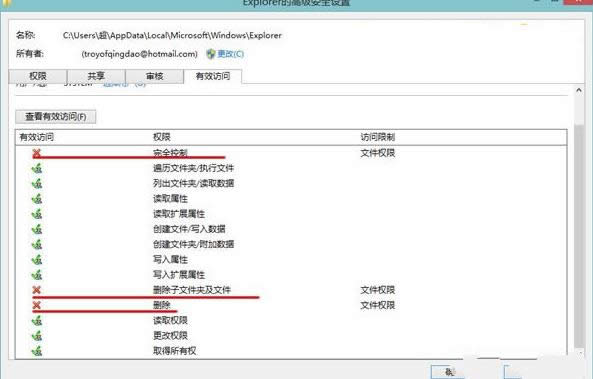
Win8系统中阻止自动清除缩略图的操作方法就介绍到这了,需要的用户可以参考上面的方法来操作,希望本文介绍的内容对大家有所帮助。
Microsoft Windows,是美国微软公司研发的一套操作系统,它问世于1985年,起初仅仅是Microsoft-DOS模拟环境,后续的系统版本由于微软不断的更新升级,不但易用,也慢慢的成为家家户户人们最喜爱的操作系统。